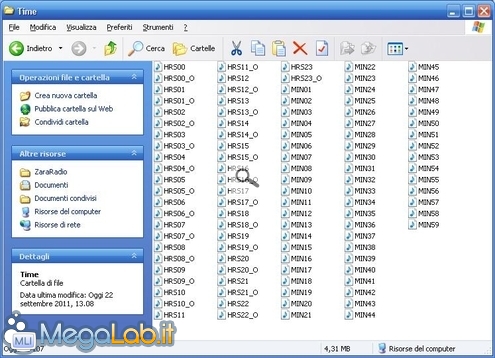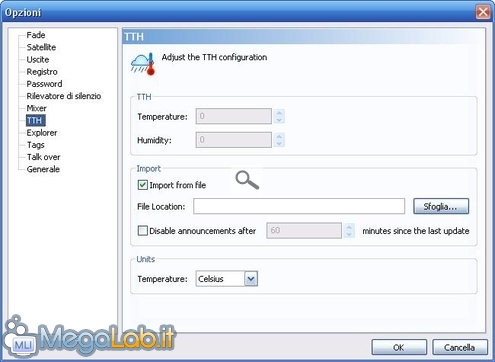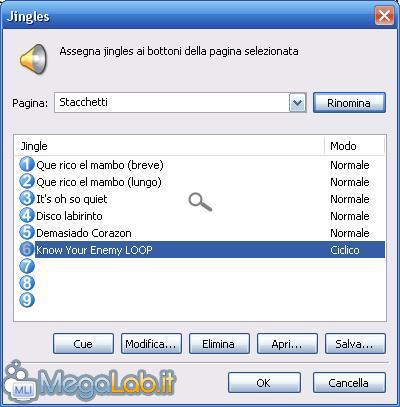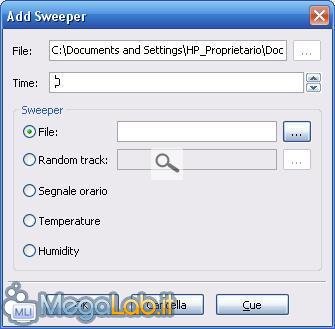Canali
Ultime news

Ultimi articoli
 Le ultime dal Forum |

Correlati TagGestire il segnale orario e gli altri annunci automatizzatiRealizzare tutti i file richiesti per la gestione degli annunci automatizzati può portare via parecchio tempo, ma il risultato può essere molto positivo. L'aspetto più interessante è la possibilità di creare un segnale orario personalizzato. In generale c'è da dire che il segnale orario viene suddiviso da ZaraRadio in due parti. Nella prima parte è riprodotto un file in cui sono annunciate le ore, nella seconda uno in cui sono annunciati i minuti. Molte emittenti possiedono specifici jingle che precedono e seguono il segnale orario, per cui andrebbero eventualmente inclusi nel primo e/o nel secondo file dell'annuncio automatico. In definitiva, dunque, dovremo disporre di 24 file in cui lo speaker annuncia l'ora (ad esempio: "Sono le ore venti"), eventualmente preceduto dal jingle del segnale orario, e 59 file in cui in cui lo speaker annuncia i minuti (ad esempio "e trenta"). ZaraRadio richiede inoltre 24 file in cui lo speaker annuncia l'ora esatta (ad esempio: "Sono le venti in punto"). Rispettivamente dovranno essere salvati (tutti nella cartella Time presente nel percorso di installazione del programma, ed in formato .mp3) con il nome HRSxx.mp3, MINxx.mp3, HRSxx_O.mp3, dove xx indica il numero corrispondente. Dovremmo insomma ottenere una cartella contenente un gran numero di file (circa 107), in ognuno dei quali è registrato un frammento del segnale orario. Con alcune ricerche in rete, è possibile trovare tali file pronti per essere installati. In alternativa, se prevediamo di trasmettere il messaggio solo in determinati orari, possiamo realizzare solo certi file. In effetti, richiedendo a ZaraRadio di trasmettere il segnale orario in un determinato momento, sarà verificata esclusivamente la presenza dei file necessari. Si tratta comunque di un'opzione rischiosa perché un ritardo di pochi secondi può causare un errore. Un discorso simile vale per gli annunci automatici della temperatura e dell'umidità dell'aria. Nel primo caso dobbiamo disporre di un file per ogni grado sopra lo zero (chiamato TMPxxx.mp3), e per ogni grado sotto lo zero (chiamato TMPNxxx.mp3), quindi ad esempio il file TMP027.mp3 potrebbe contenere un messaggio simile a "Abbiamo 27 gradi centigradi". Nel secondo caso i file dovranno avere un nome simile a HUMxxx.mp3. I valori di temperatura ed umidità possono essere impostati di volta in volta manualmente nella relativa scheda del pannello delle opzioni (dal momento che ZaraRadio non è chiaramente in grado di stabilire queste informazioni!); in alternativa, secondo le informazioni fornite dagli sviluppatori, ZaraRadio è in grado di interfacciarsi con uno specifico programma da cui ottiene tali informazioni in tempo reale, Weather Watcher. Gestire jingles e sweepersI jingle da usare in trasmissione sono sempre a portata di mano nell'apposita barra in basso. È possibile personalizzare 9 jingle per ognuno dei 10 set disponibili. Aggiungere un jingle è molto semplice e veloce: è sufficiente trascinare il file sull'icona della posizione desiderata. Nel caso in cui avessimo bisogno di modificare i jingle di un determinato set, dobbiamo portarci nel menu Jingle, e quindi selezionale la voce Modifica i jingles. ZaraRadio permette di associare a determinati file la sovrapposizione di un'azione oppure di un altro file: questo comportamento è detto sweeper. Per associare uno sweeper ad un file, è sufficiente cliccare con il tasto destro sulla traccia in playlist, quindi scegliere Set sweeper… e nella finestra di dialogo che appare, personalizzare l'azione (sotto la voce Time è possibile impostare il delay in secondi tra l'inizio del brano e l'esecuzione dello sweeper). Sweepers possono essere aggiunti, eliminati o modificati attraverso la finestra di dialogo a cui si accede attraverso la voce Sweepers editor... raggiungibile attraverso il menu Tools. Tutti gli sweeper saranno eseguiti solo se il pulsante Enable sweepers presente nella barra degli strumenti risulta essere attivo; in caso contrario, tutti gli sweepers saranno ignorati ma non cancellati. Conclusioni e giudizio finaleNon esiste un modo "corretto" ed univoco per utilizzare ZaraRadio: una volta presa confidenza con le opzioni disponibili, e chiariti i meccanismi di base, è sufficiente un pizzico di creatività per sfruttare le potenzialità di questo software. Come scritto in precedenza, ragionare per eventi di durata nota e programmata organizzati in fasce orarie, è probabilmente il modo migliore per ottenere una riuscita professionale della programmazione. In alternativa, in altri ambiti, può essere sufficiente lavorare semplicemente con le playlist, che rappresentano infatti l'applicazione "basilare" e di "entry level" per ZaraRadio. Gestire gli eventi Pagine
Segnala ad un amico |
- Unisciti a noi
- | Condizioni d'uso
- | Informativa privacy
- | La Redazione
- | Info
- | Pressroom
- | Contattaci
© Copyright 2025 BlazeMedia srl - P. IVA 14742231005
- Gen. pagina: 2.91 sec.
- | Utenti conn.: 61
- | Revisione 2.0.1
- | Numero query: 42
- | Tempo totale query: 0.09